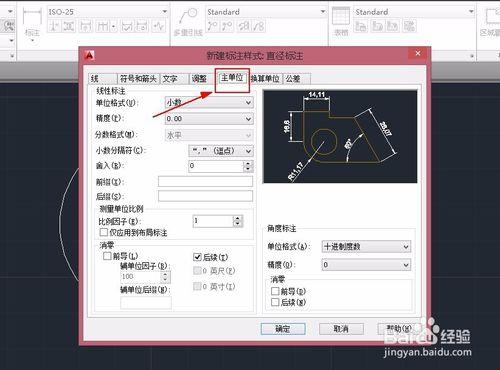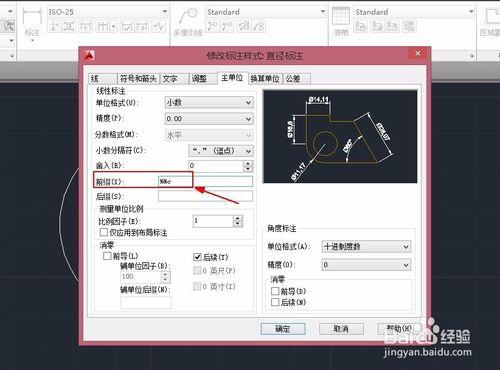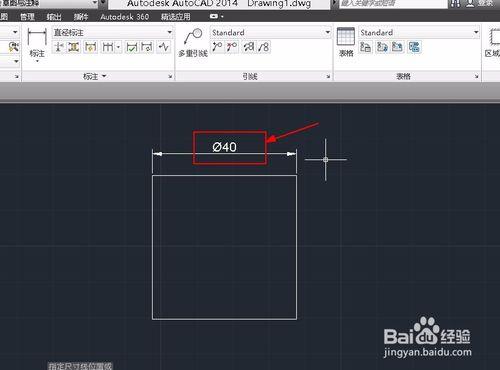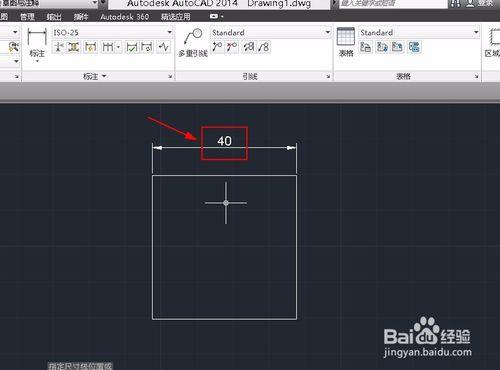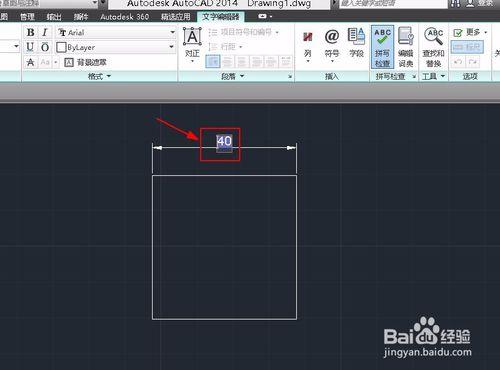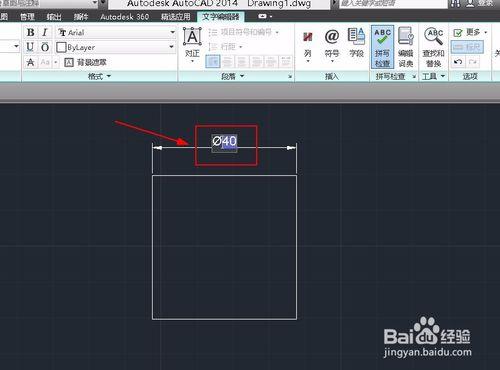有時我們畫CAD圖時需要讓直線標註顯示直徑符號Φ,這時我們該怎麼做呢,我們一起來看一下
工具/原料
電腦
CAD
利用圖層的方法
首先,我們開啟CAD,新建一個圖層,當然也可以在原圖層基礎上更改,最好新建一個圖層,我們找到主單位
然後我們在主單位下面找到字首,在字首這一欄中輸入%%c(注意:輸入字元時必須是英文輸入法狀態),然後點選“確定”
然後選中新建的圖層,點選“置為當前”,這時我們對直線進行標註時就會有直徑符號Φ顯示出來了
手動新增
手動新增適合於新增的尺寸不多的標註,首先,我們對直線進行尺寸標註,我們可以看到標註尺寸前面並沒有直徑符號Φ
這時我們雙擊尺寸數字,進入編輯模式
然後我們在尺寸數字前面打上%%c(注意:此時時英文輸入法狀態),然後我們就會發現尺寸數字前面已經出現了直徑符號Φ